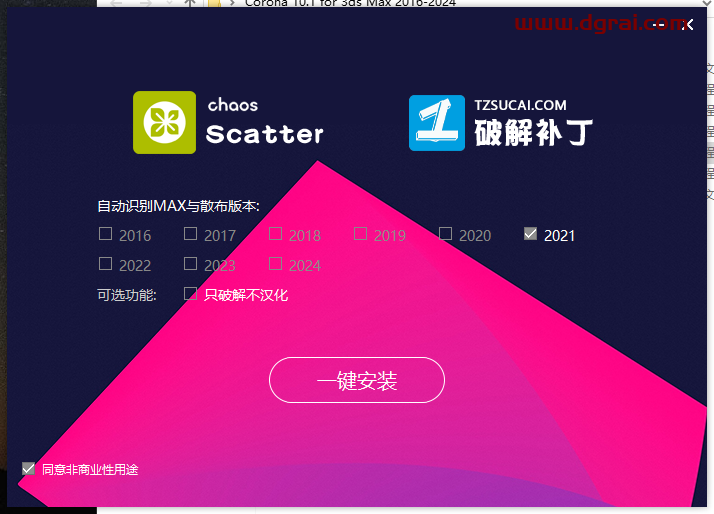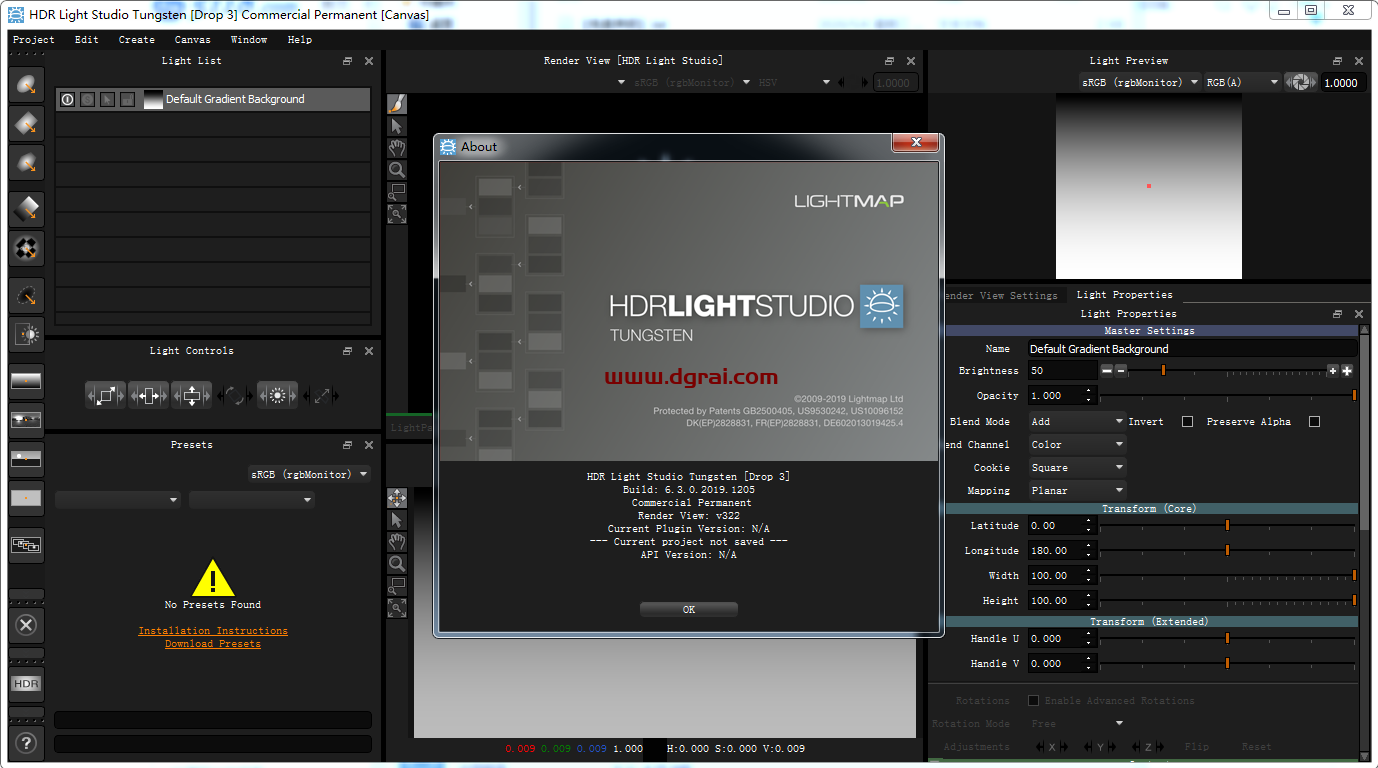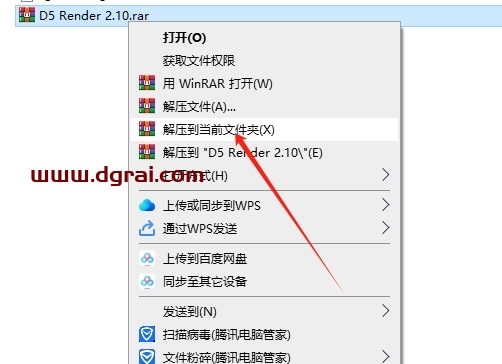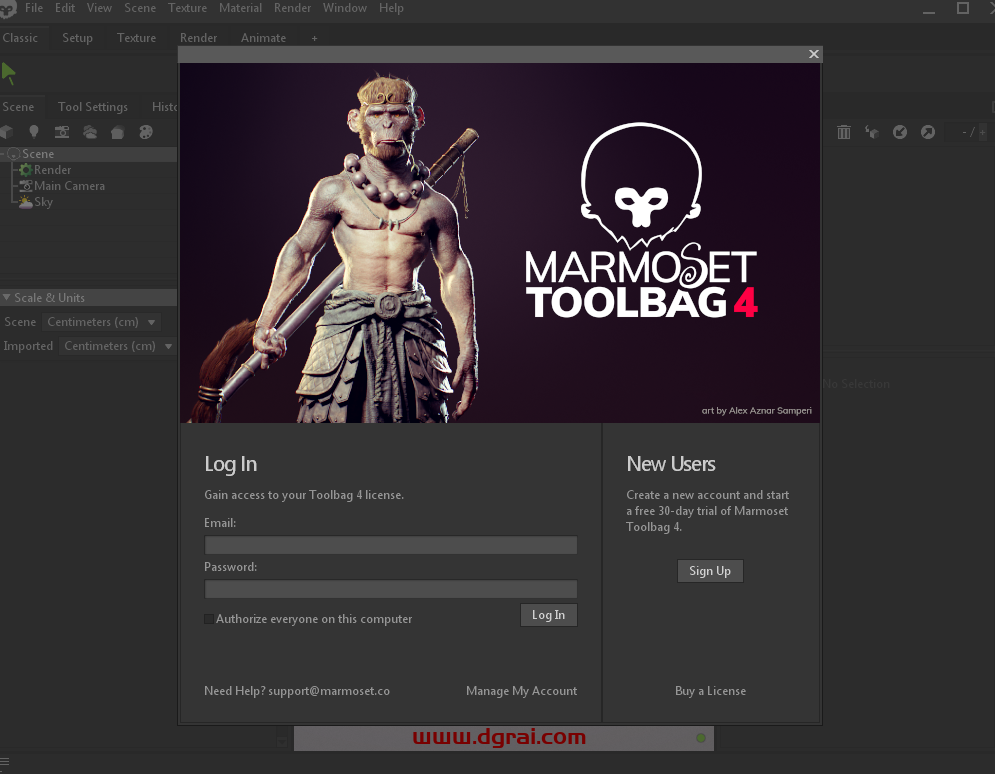软件介绍
Enscape 4.0是一款功能强大的三维实时渲染器,它在多个方面进行了显著的更新和优化,为用户提供了更为统一和出色的体验。
首先,Enscape 4.0在跨平台体验上取得了重要进展。无论是在Windows还是macOS上,用户都可以享受到相同的全面功能,这为Mac用户提供了无与伦比的Enscape体验。这一改进为跨平台工作的用户带来了极大的便利,使他们能够在不同操作系统上无缝切换,继续他们的工作流程。
其次,Enscape 4.0引入了一系列新功能。这些功能包括新的人物与动画植物资产,NVIDIA去噪器用于捕获导出,支持Rhino 8.3或更高版本,UI重新设计,以及光线追踪的人造光(测试版)等。此外,它还改进了反射和全局照明(硬件光线追踪),增加了新的VR头显支持,以及Revit协同工作的优化。这些更新不仅丰富了Enscape的功能库,还提升了其渲染质量和用户体验。
特别值得一提的是,Enscape 4.0在macOS上的增强功能。它提供了可调资产、动态资产放置、自定义资产库和编辑器、站点上下文、BIM数据和协作注释等功能,这些功能使得Mac用户能够更加灵活和高效地进行工作。
另外,Enscape 4.0还支持英特尔Arc GPU,包括其硬件光线追踪功能,这为用户提供了更强大的图形处理能力。同时,它还改进了VR降噪效果,通过整合NVIDIA实时去噪器,在VR渲染流程中减少了噪点,提升了渲染质量。
总体而言,Enscape 4.0在保持其原有优势的基础上,通过引入新功能、优化跨平台体验以及增强macOS功能等方式,进一步提升了其作为三维实时渲染器的性能和用户体验。无论是建筑设计师、可视化专家还是其他相关领域的用户,Enscape 4.0都能为他们提供强大的支持和帮助。
[WechatReplay]下载地址
迅雷网盘
https://pan.xunlei.com/s/VOeOkkyFrqA6ydMzcI3iLc5SA1?pwd=g8rk#
夸克网盘
https://pan.quark.cn/s/a5b281685719
百度网盘
通过网盘分享的文件:Enscape 4.0安装+离线材质库
链接: https://pan.baidu.com/s/14PkCL77eU9e0BkAfOKMoag?pwd=jctu 提取码: jctu
如需其他软件,请复制下方地址,到手机浏览器打开,搜索关键词即可获取 https://docs.qq.com/sheet/DSW9td0RsV3JsbHBH?tab=cnyyov
安装教程
1、将软件安装包下载到电脑本地(下载软件安装包之前务必将杀毒软件以及防火墙关闭,避免将破解补丁或注册机删除);如果你嫌离线材质库太大不想下载安装的话,下载时勾选Enscape 4.0安装.zip下载即可;选择安装包鼠标右键进行使用解压工具解压
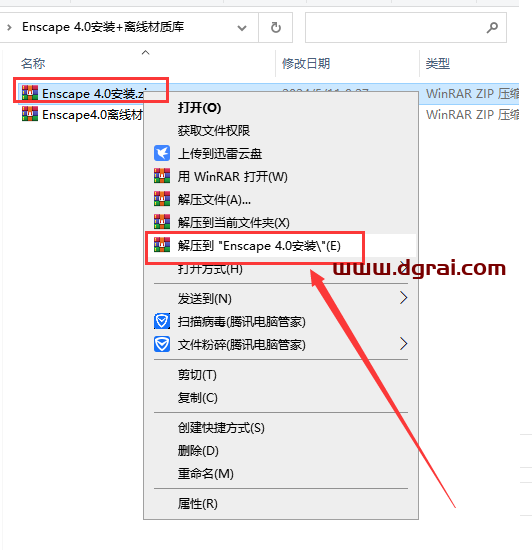
2、选择卸载工具geek.exe鼠标右键以管理员身份运行(注意:步骤2-3主要是针对之前安装过Enscape的小伙伴的,如果你电脑有Enscape软件,就需要先卸载;反之没有则可以忽略步骤2-3)
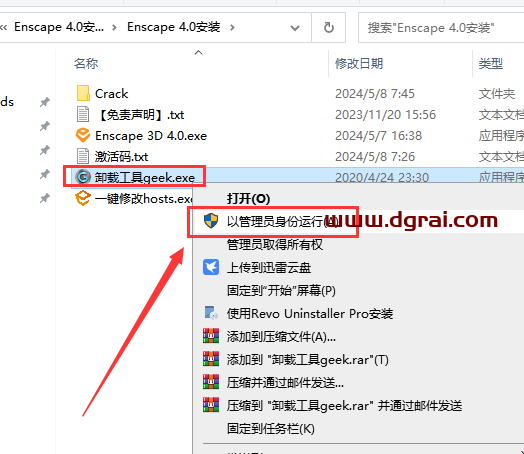
3、使用卸载工具geek.exe卸载掉之前安装的Enscape软件,再次说明:没有安装的可以忽略步骤2-3的操作~
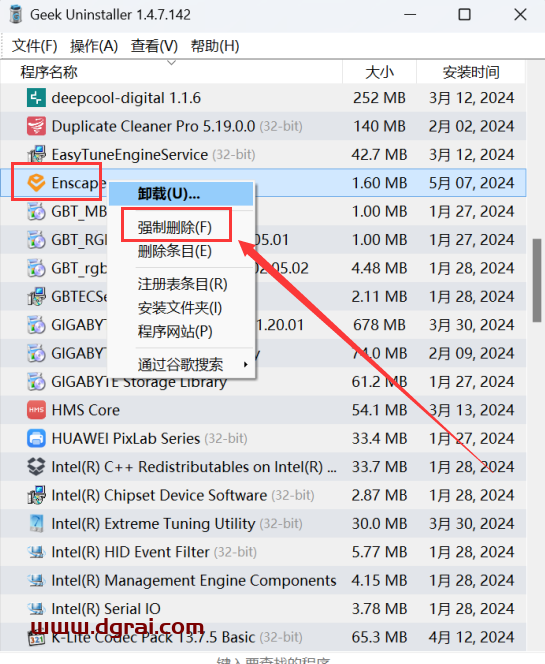
4、选择Enscape 3D 4.0.exe,鼠标右键以管理员身份运行
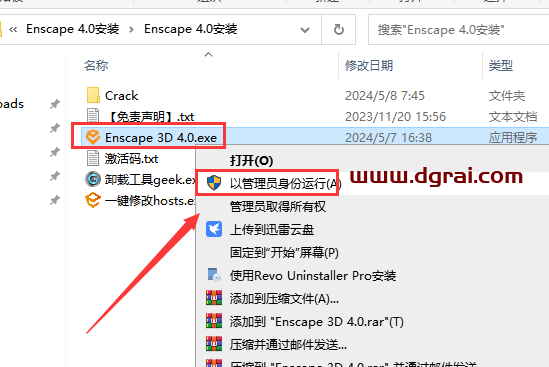
5、Enscape软件安装许可协议同意,点击【I agree】
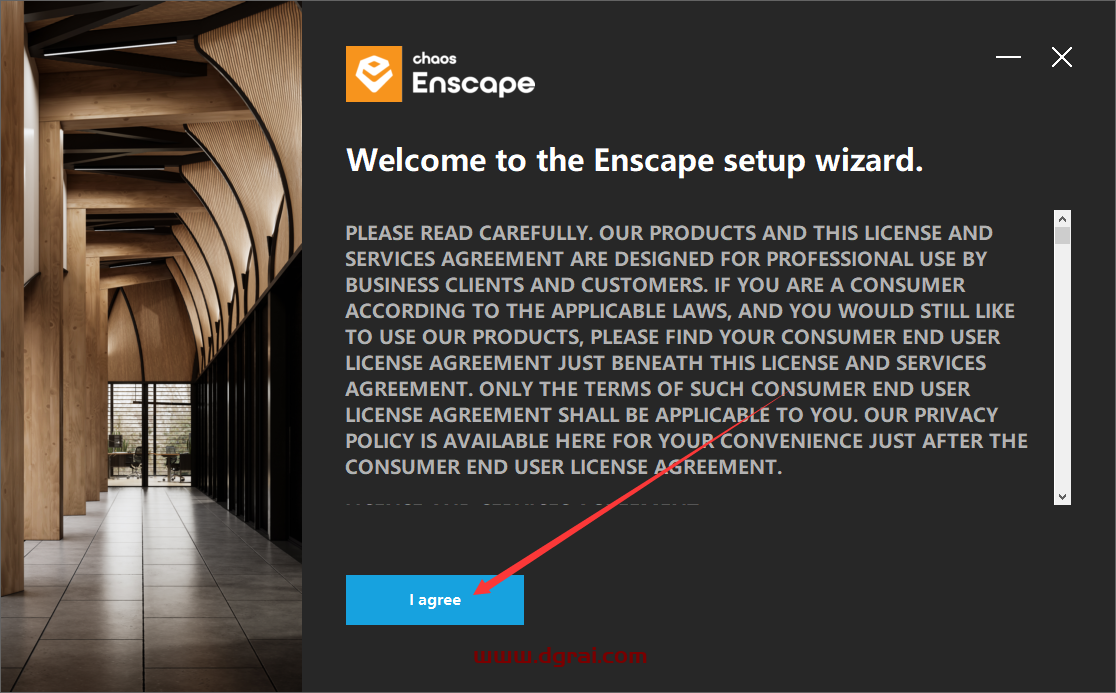
6、软件语言更改,点击语言后的下拉箭头找到【中文(简体)】进行选择。然后再点击Advanced
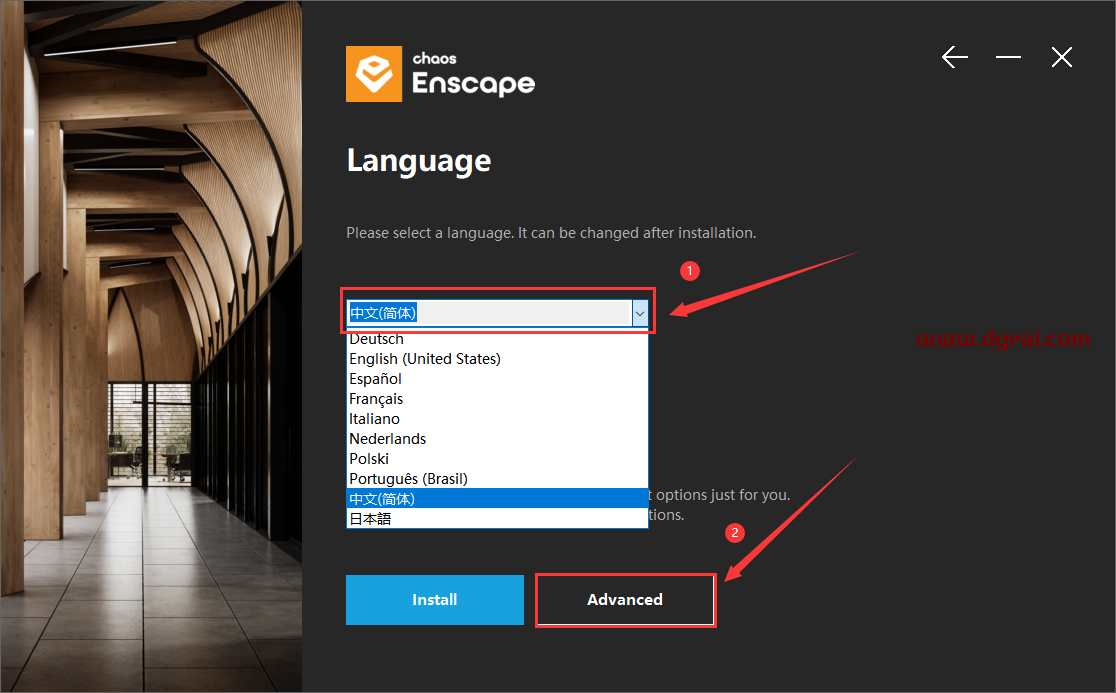
7、安装范围,默认选择了,只需要点击Next即可
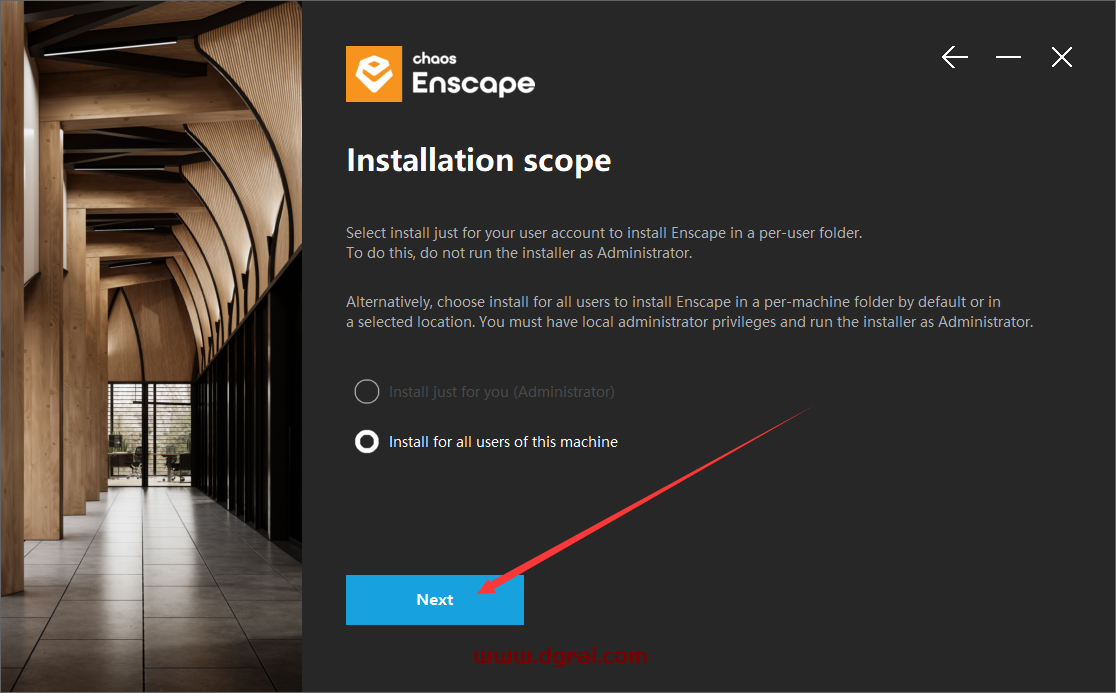
8、Enscape软件安装位置更改,可以直接在路径上进行修改路径位置(注意:修改路径不能带有中文或特殊符号),更改后点击Next进入下一步
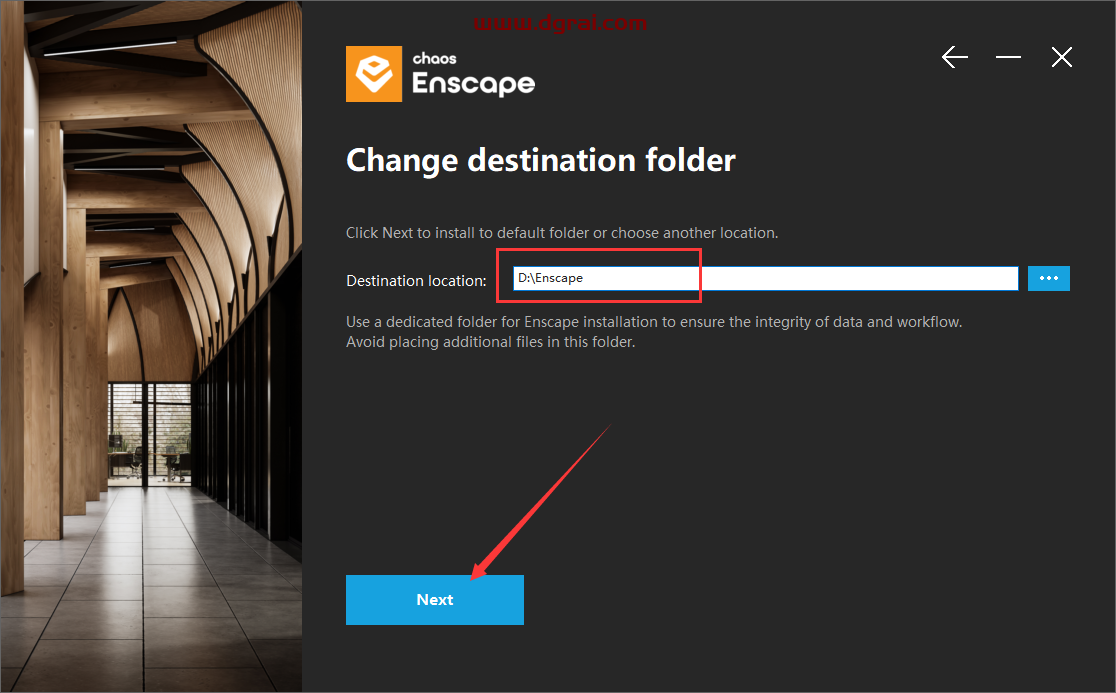
9、选择安装的主机应用程序,这里大家可以自行根据自己的需求进行勾选,可以同时安装在多个主软件上,当然如果你只想安装在SketchUp上,就只需勾选SketchUp即可。勾选之后点击Install【特别说明:安装Enscape前务必安装su等软件】
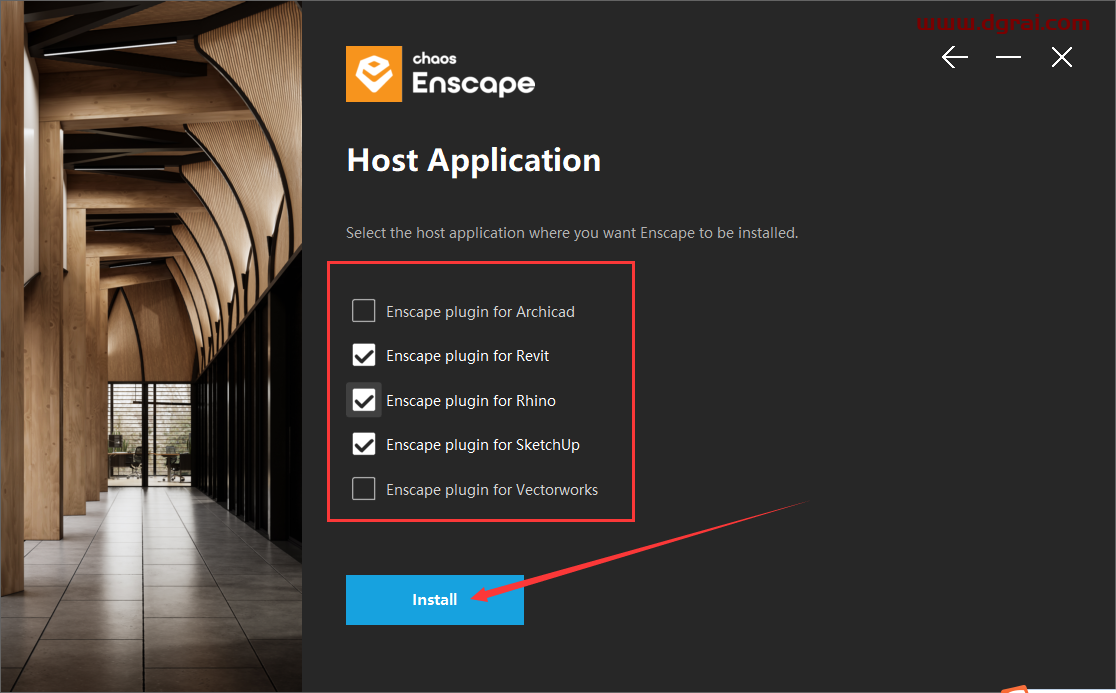
10、软件正在安装中
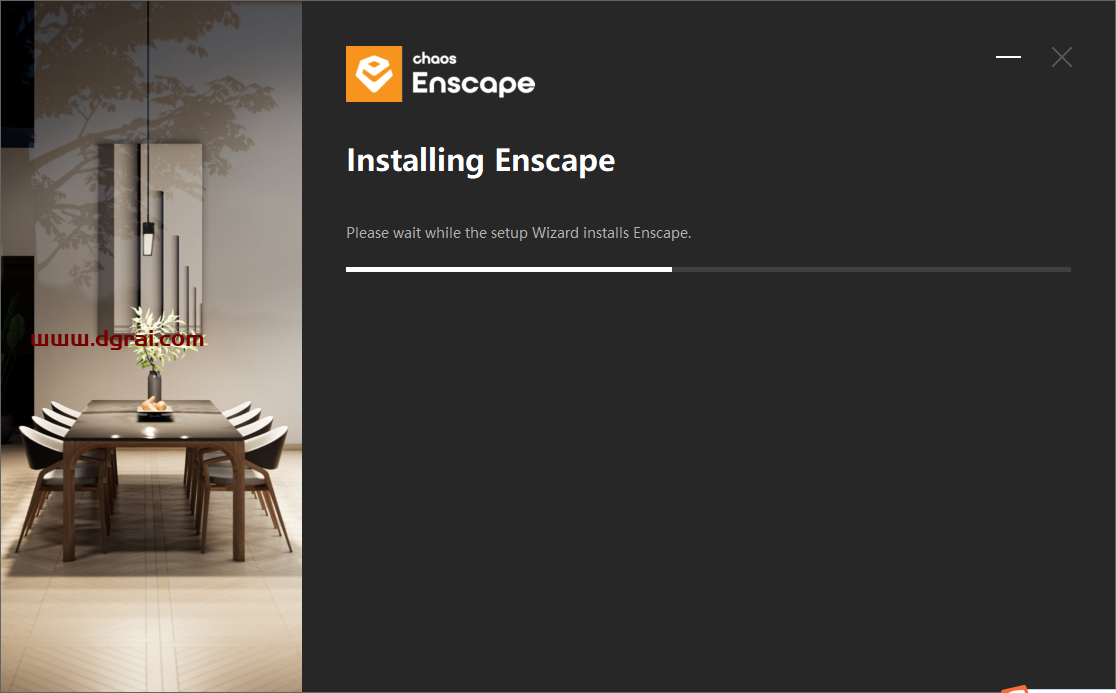
11、软件安装成功,点击Done
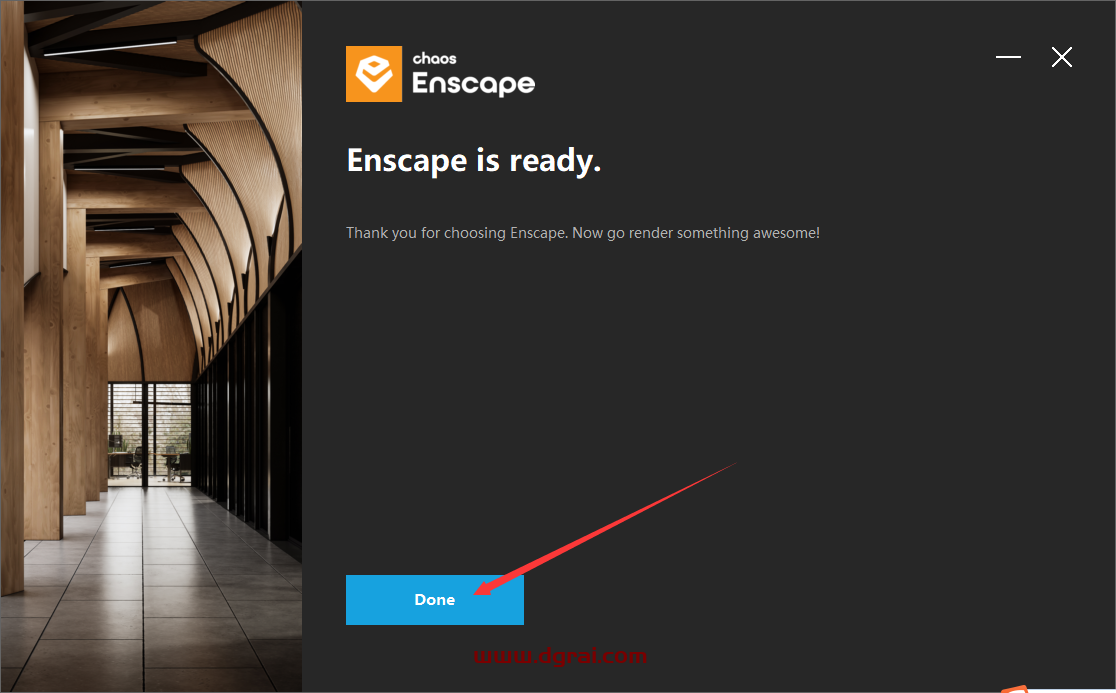
12、在你电脑开始菜单里面找到Enscape Custom Asset Editor,然后拖动到桌面即可生成一个Enscape桌面图标了
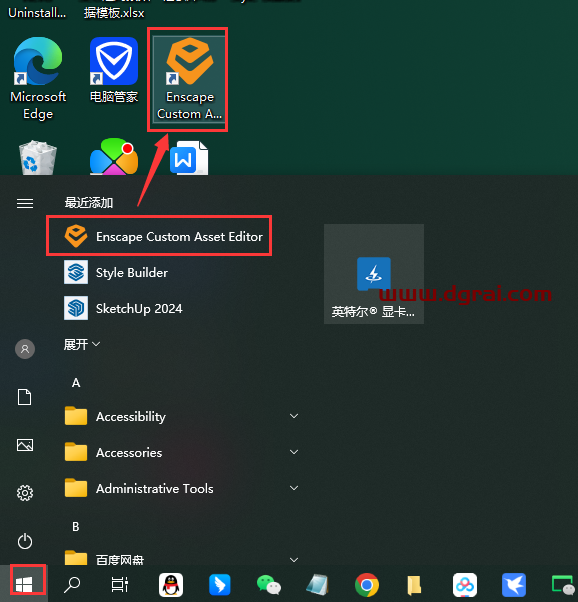
13、在桌面选择Enscape软件图标,鼠标右键打开文件所在的位置进去到软件安装目录位置
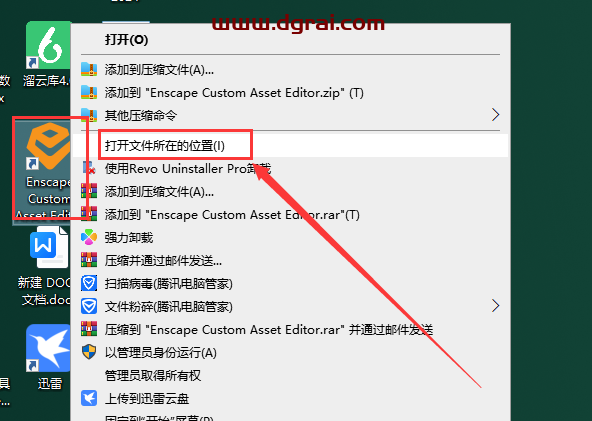
14、将安装包Crack里面的所有破解文件全部复制到刚才打开的软件安装目录位置下替换
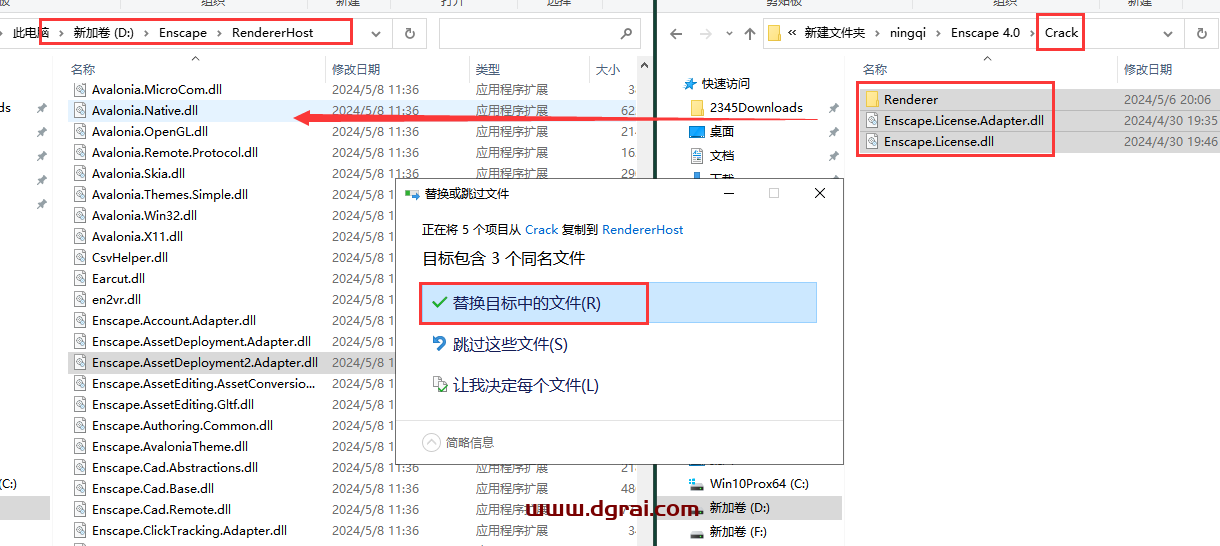
15、打开SketchUp软件,这里就以SketchUp 2024为例(Enscape 4.0支持su2019-2024版本)
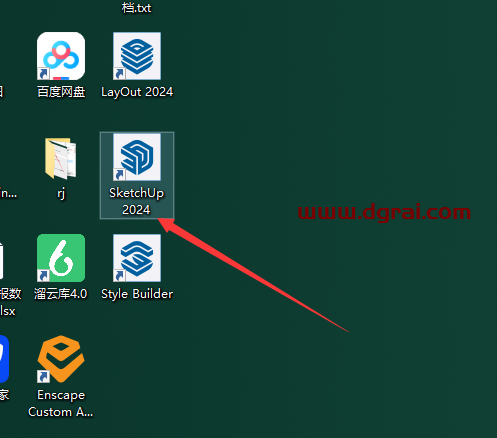
16、进入草图大师主界面,此时就会弹出一个【欢迎来到Enscape 4.0.1】窗口,勾选【不再显示】,然后点击【关闭】
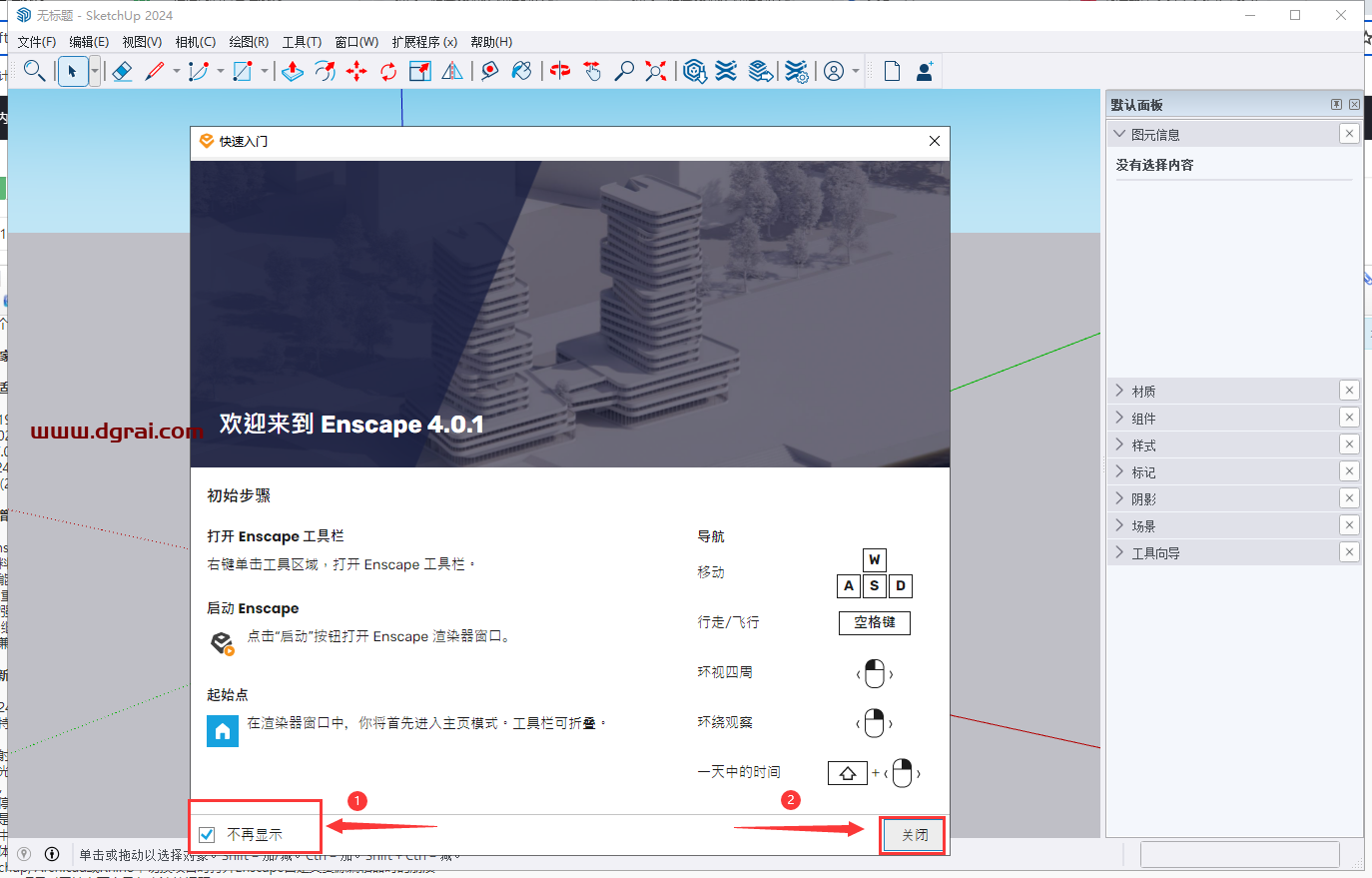
17、在草图大师顶部栏目点击【扩展程序】-【Enscape】-【启动Enscape】(注意:如果你发现你的Enscape是英文的话,点击常规设置(自行从功能项后往上数第5个)进去-偏好-重新点击一下中文(简体),再接着重启草图大师就可以了)
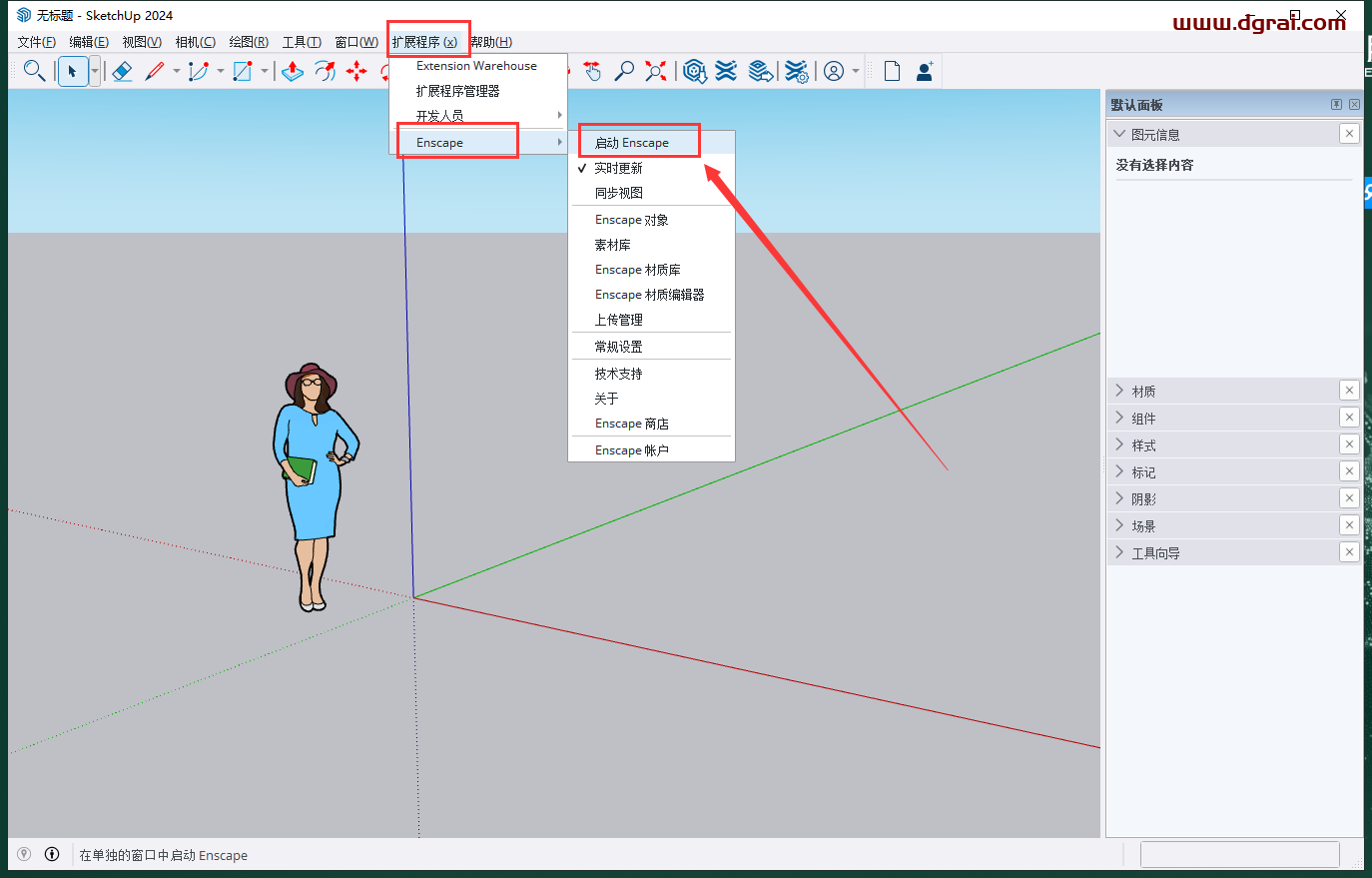
18、正在启动Enscape软件
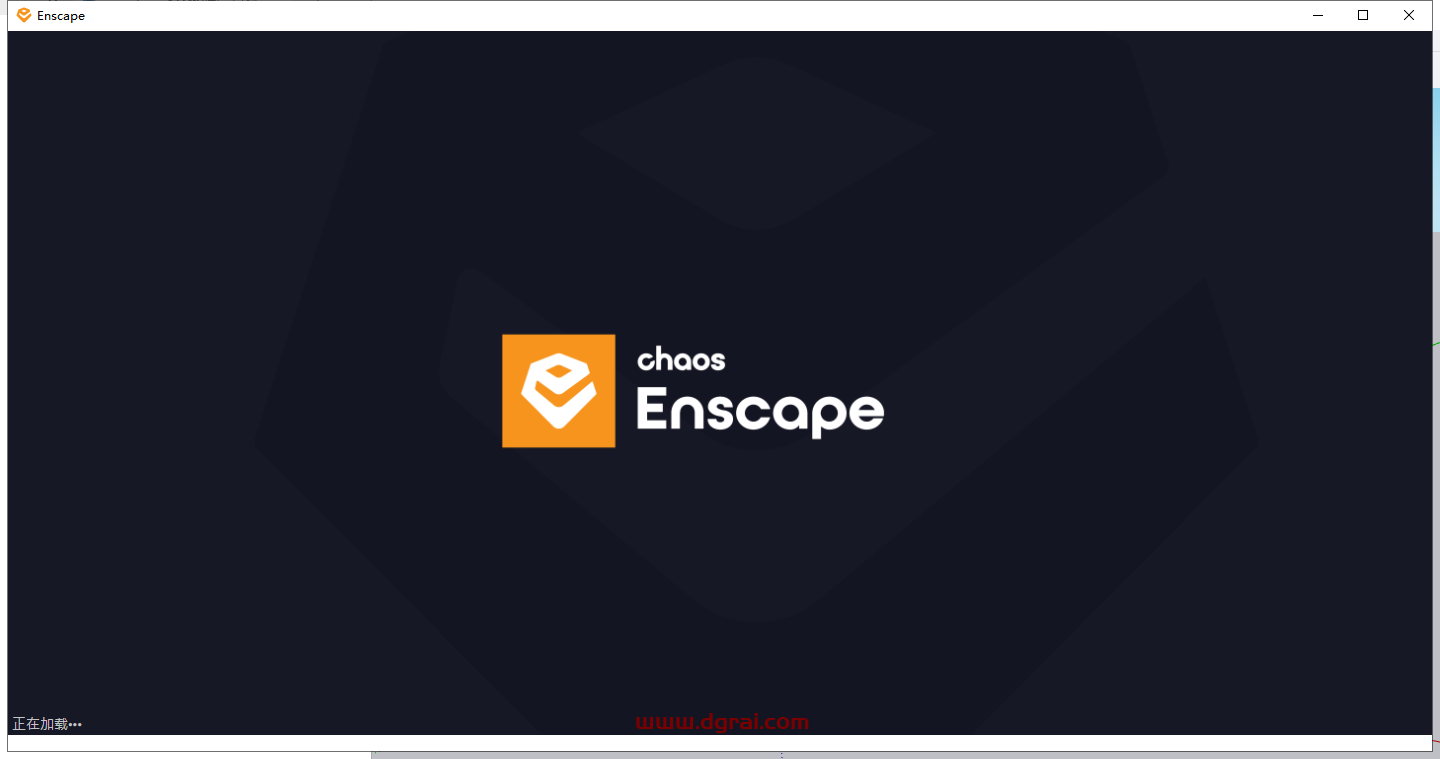
19、弹出Enscape许可窗口,点击【输入许可密钥】
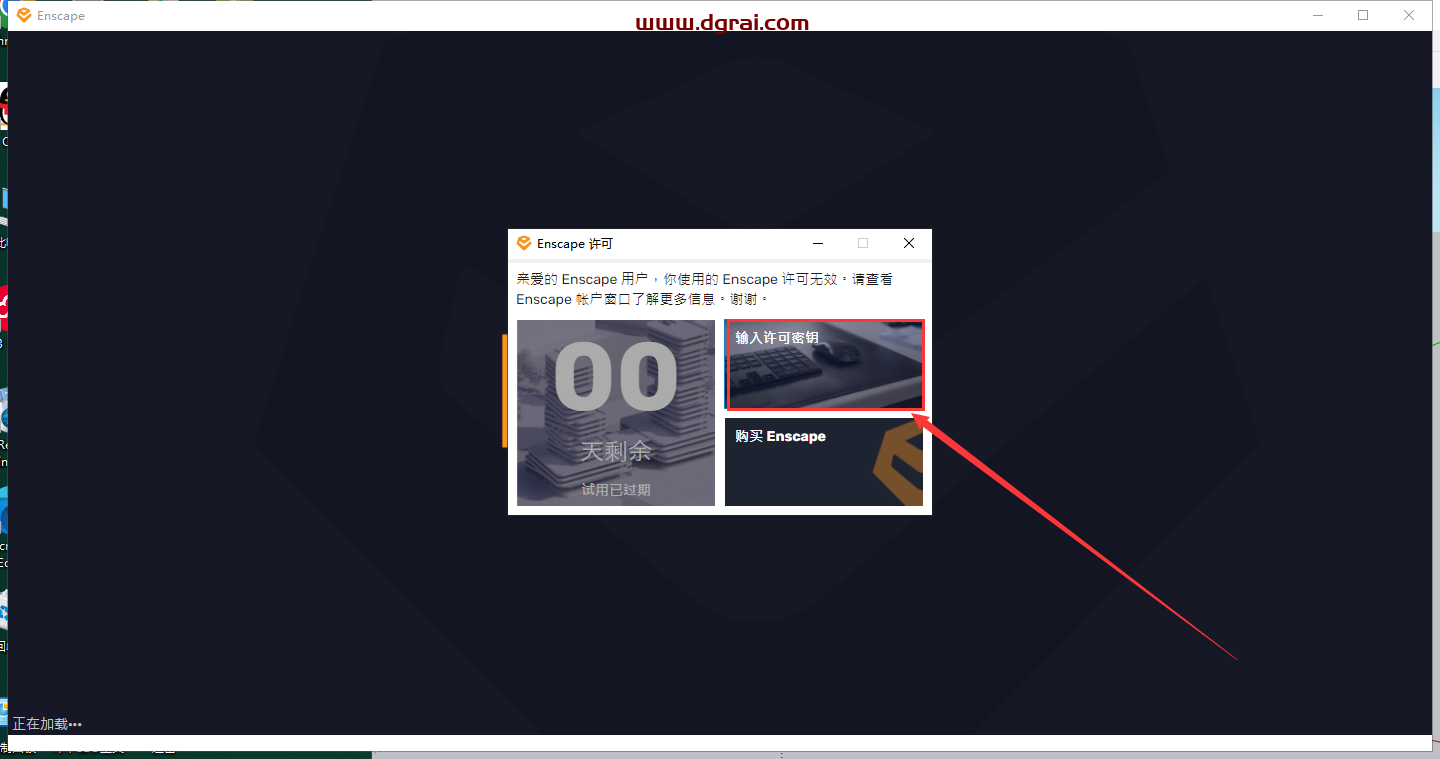
20、在安装包里面打开激活码.txt,将文本里面的许可密钥复制到软件框内,然点击【应用许可】
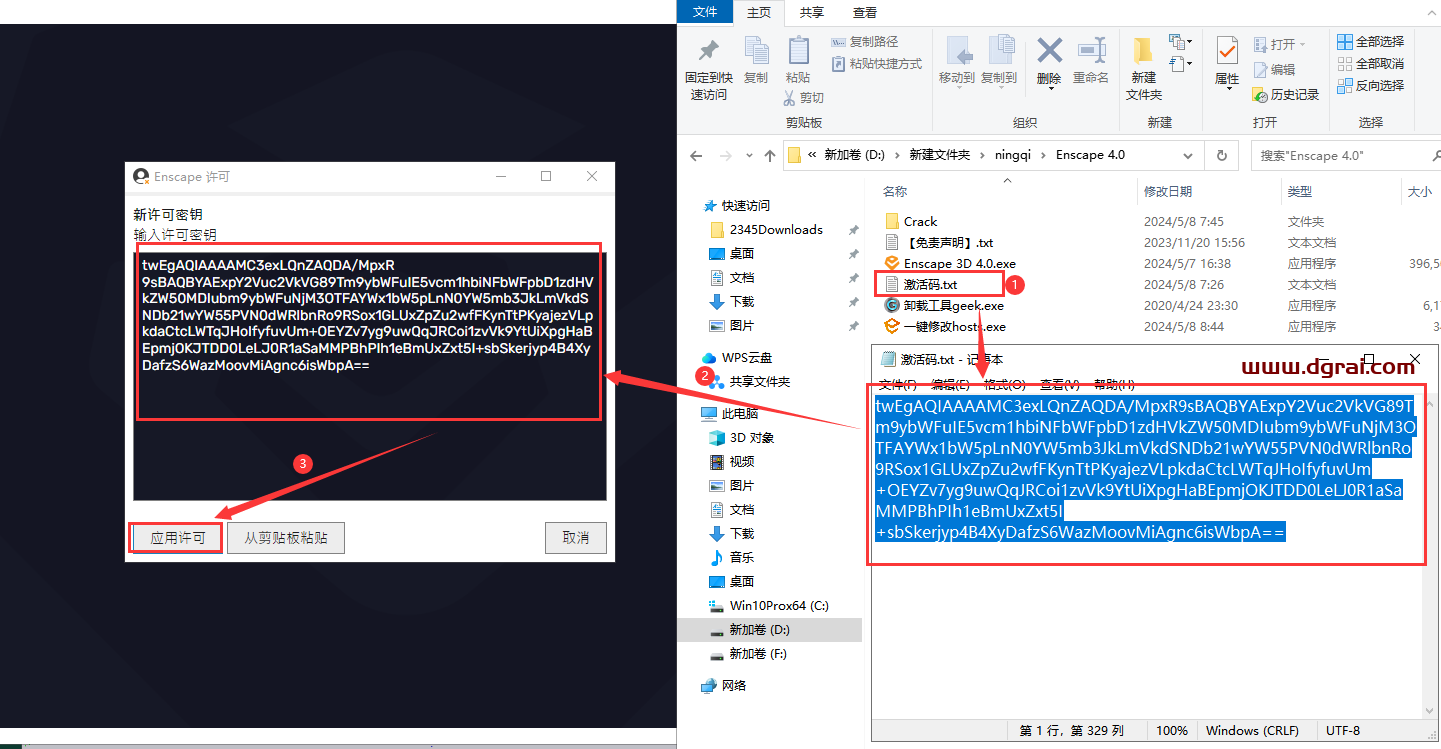
21、应用许可中
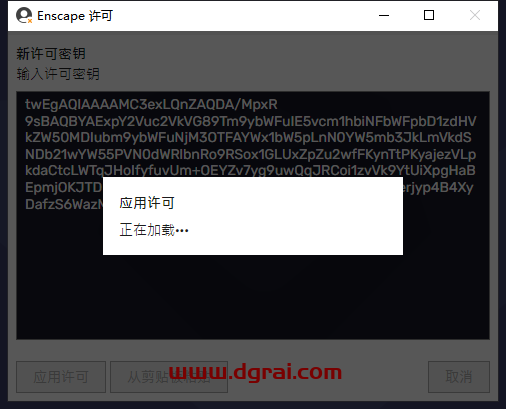
22、提示:感谢你使用 Enscape!说明激活成功,点击确定即可
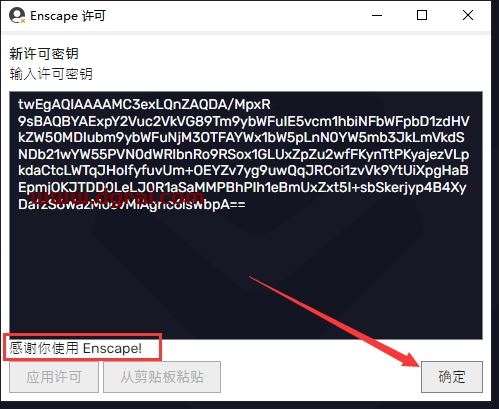
23、继续加载启动Enscape软件(注意:如果电脑显卡或者驱动不行的就会卡在这里)
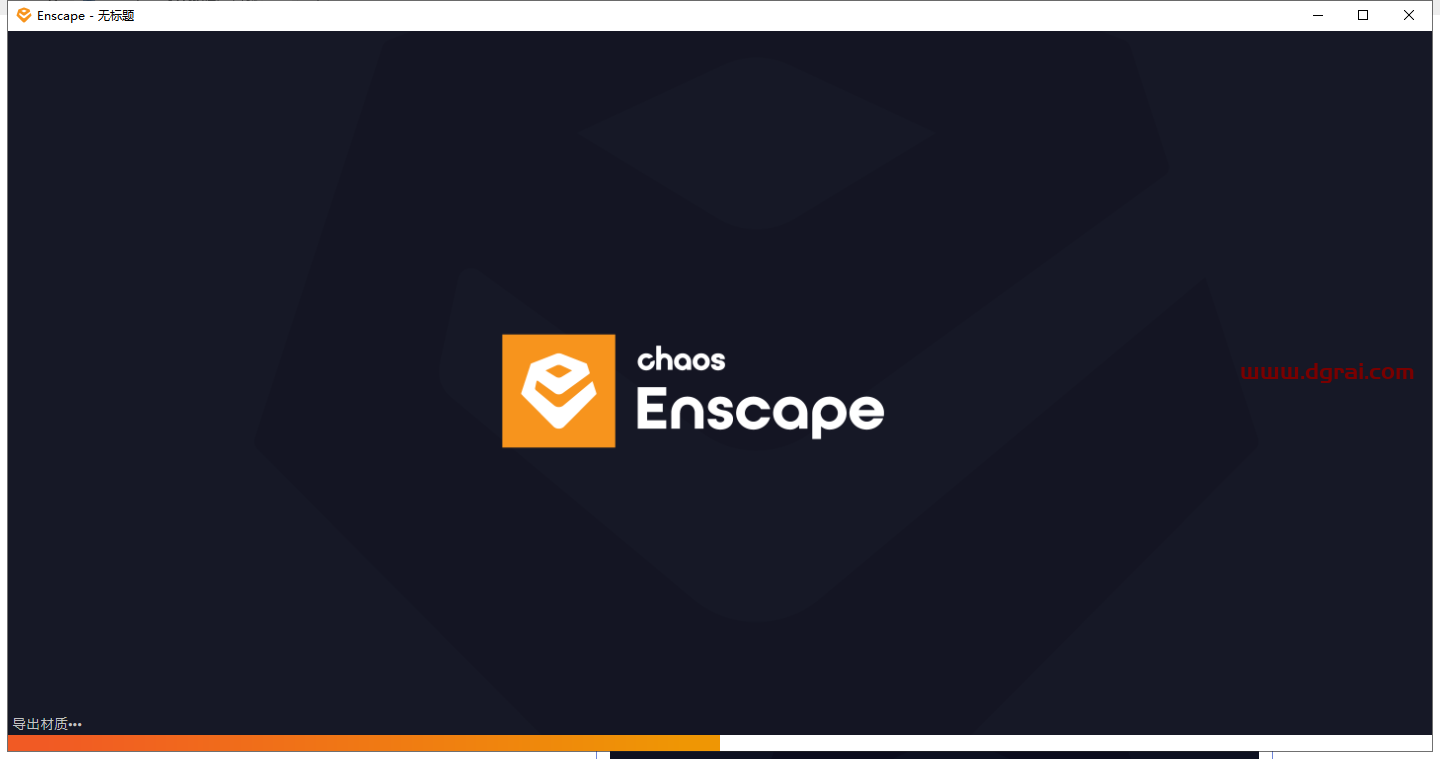
24、进入Enscape软件界面,进入后先不要关闭
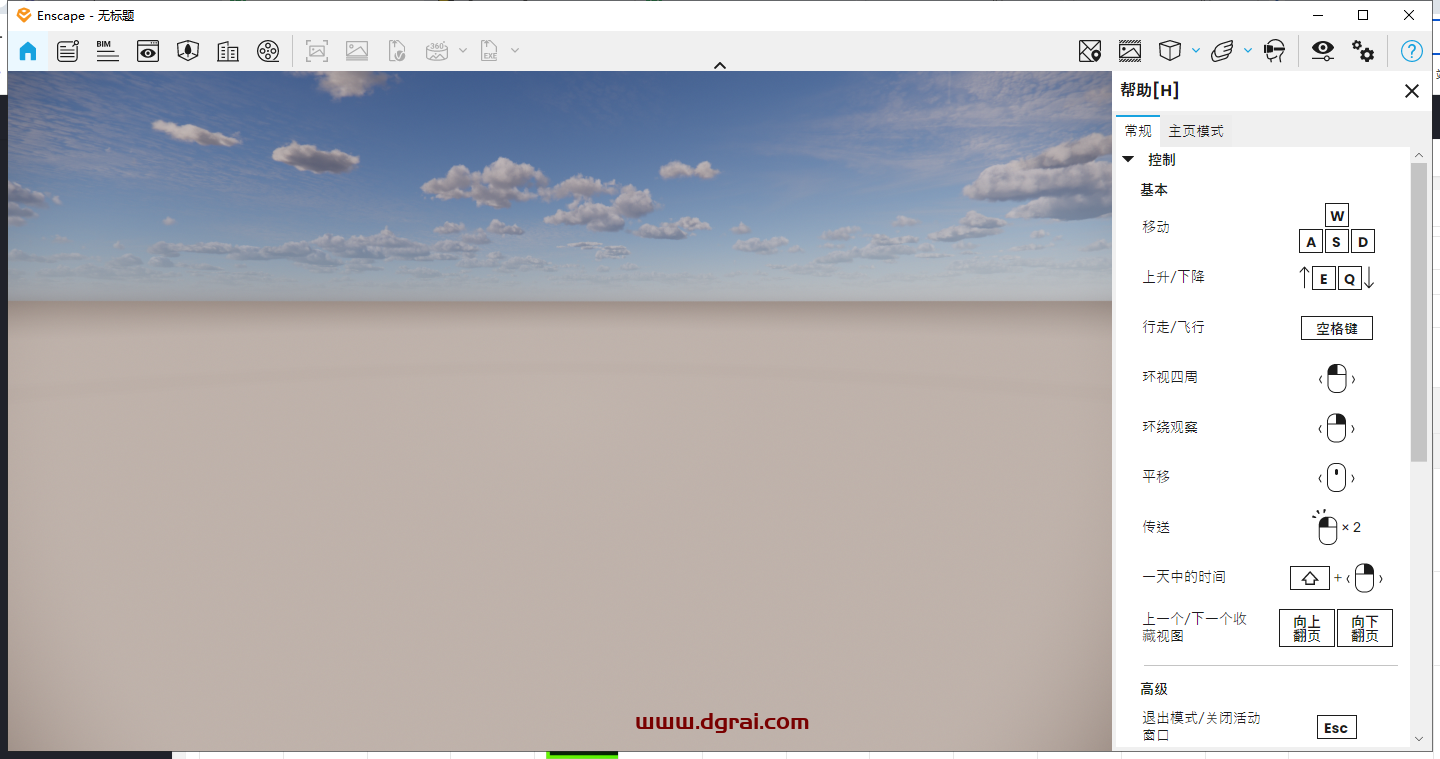
25、鼠标右键以管理员身份运行安装包里面的一键修改hosts.exe(必须运行,否则每次打开都需要激活)
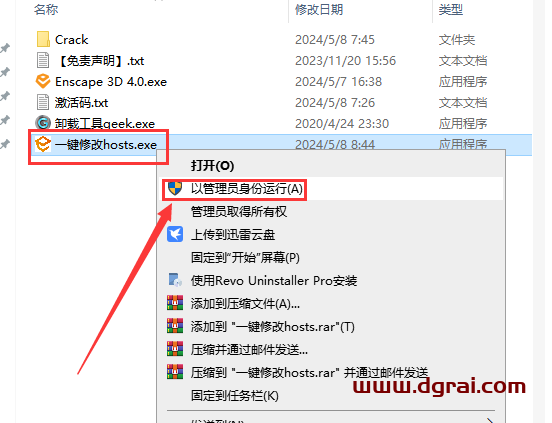
26、运行成功,提示完成即可,点击X关闭(如果不用安装材质库的小伙伴就可以到此结束啦咯)
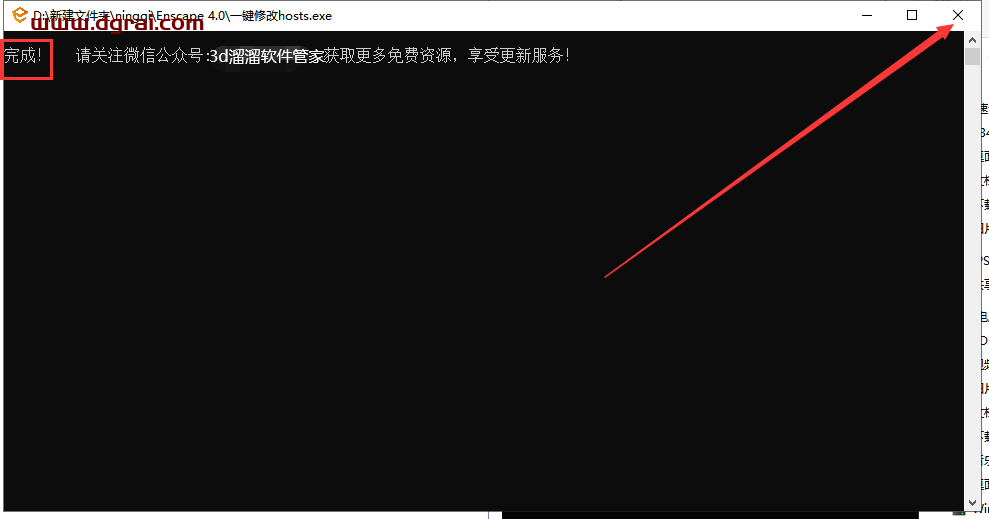
27、在Enscape软件界面顶部栏点击【素材库】的图标,然后就会提示正在加载……
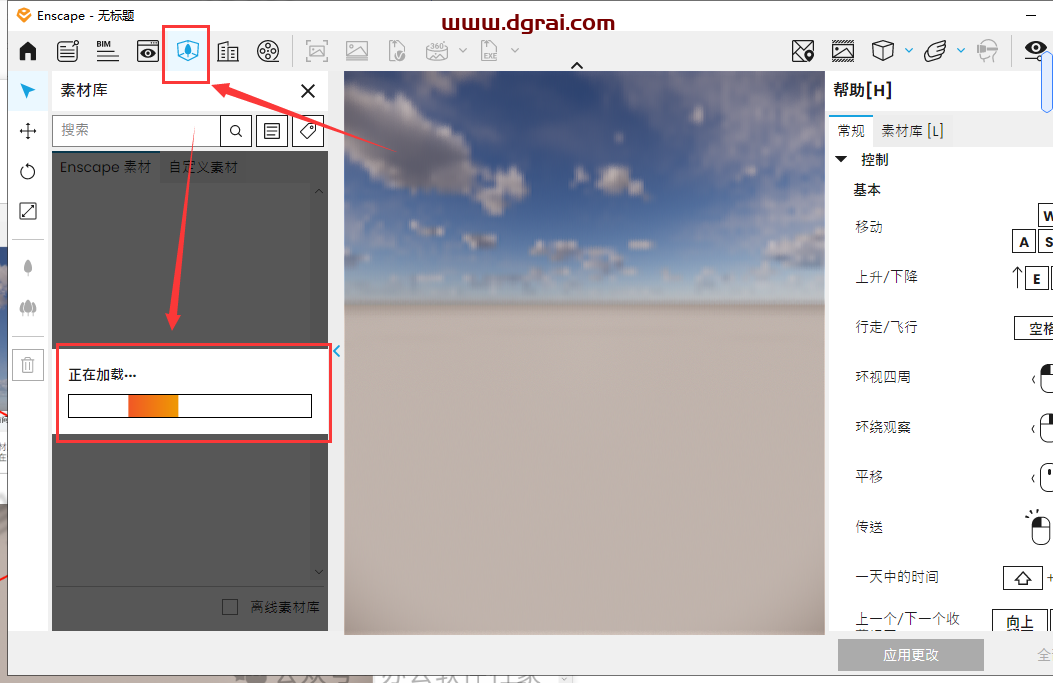
28、弹出无法访问素材库对话框,点击确定
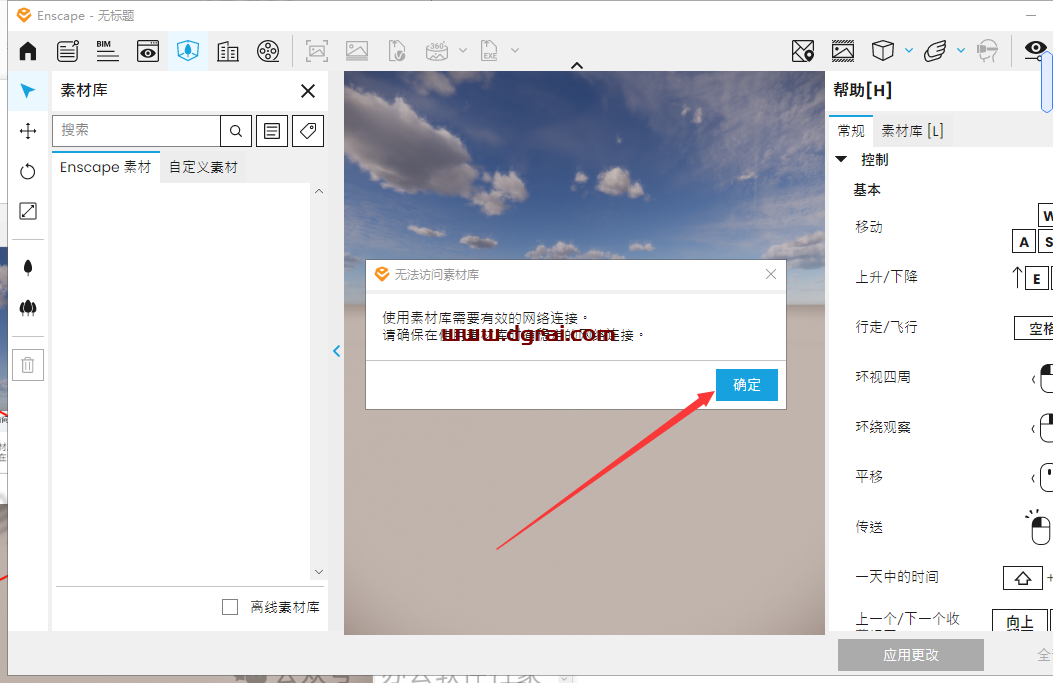
29、勾选离线素材库选项,弹出离线素材库对话框。然后将此界面放在一旁先,先去解压离线素材库压缩包
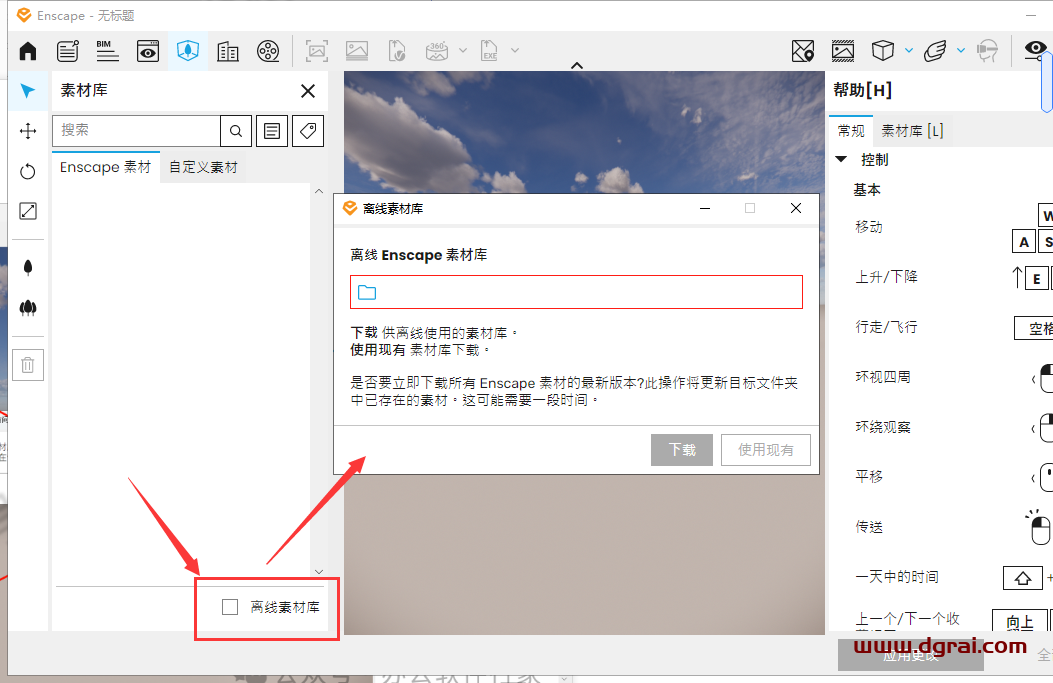
30、回到软件安装包,选择Enscape4.0离线材质库.zip鼠标右键使用解压工具进行解压
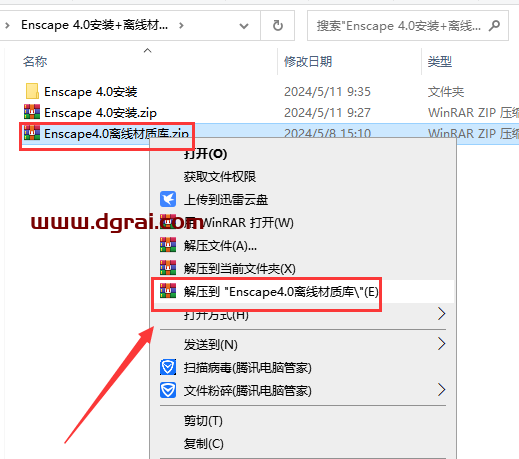
31、回到Enscape软件界面,点击离线素材库文件夹图标,然后弹出选择输出目录对话框,找到你软件安装包的位置,选择Enscape4.0离线材质库文件夹打开
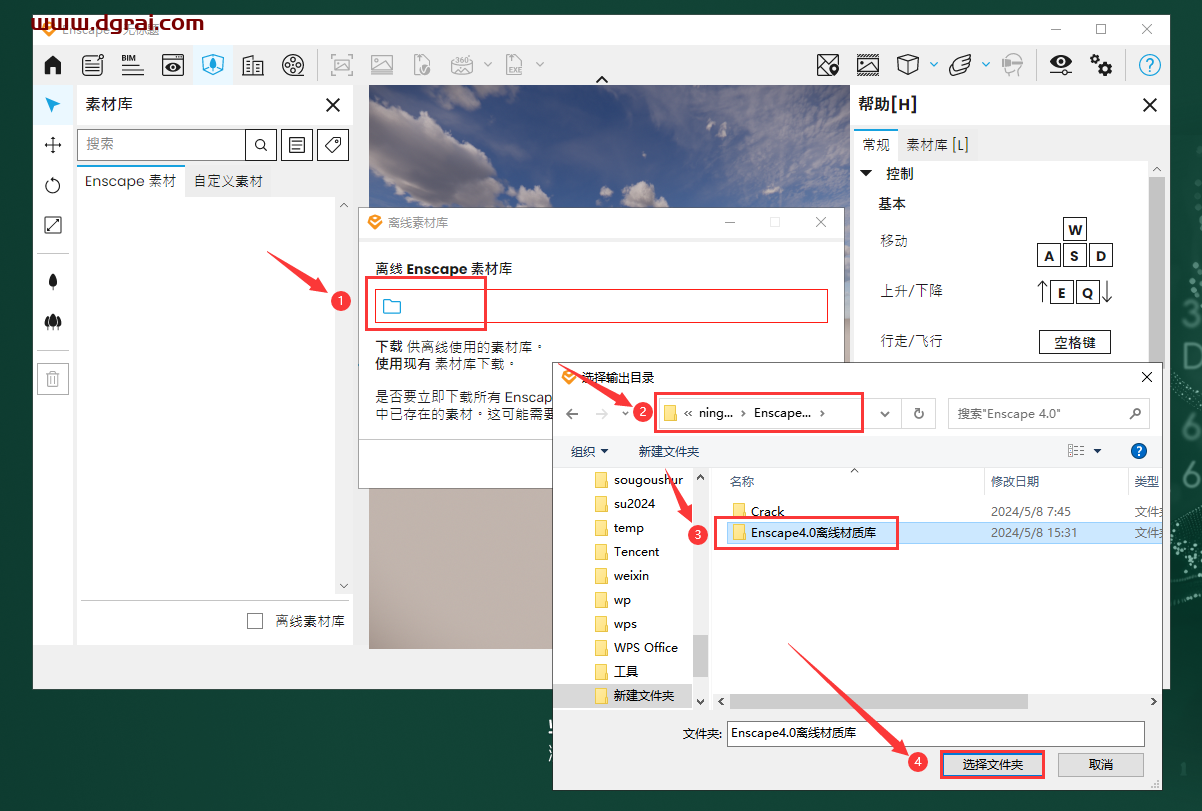
32、点击【使用现有】然后加载离线素材库
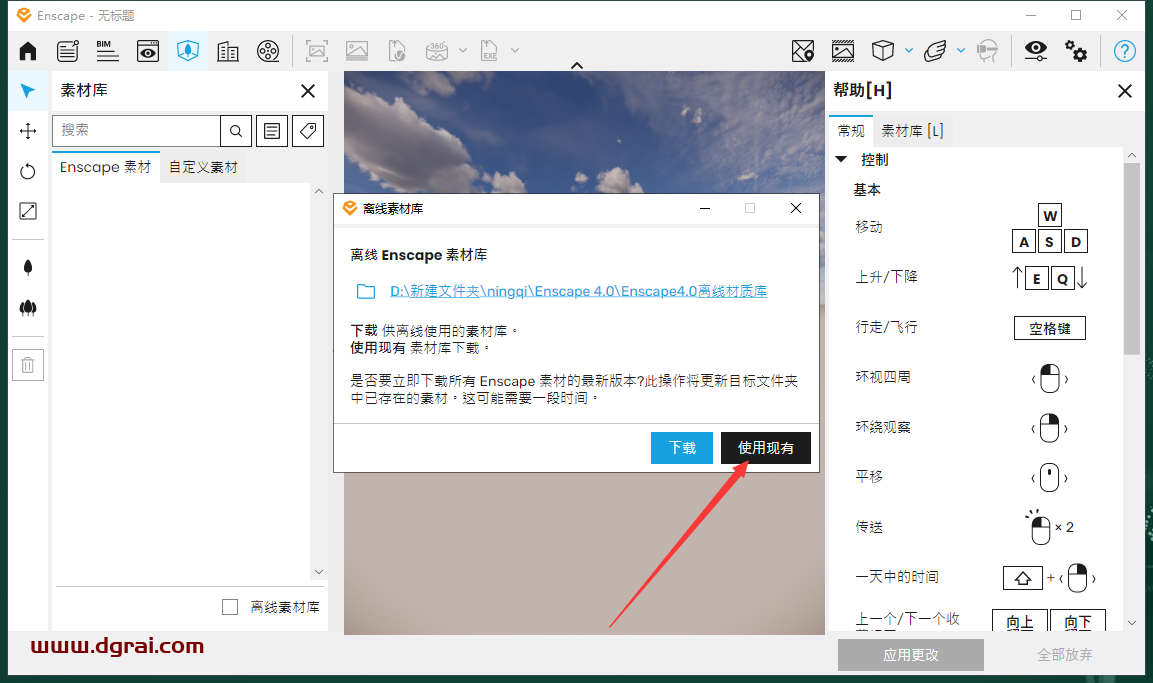
33、离线素材库正在加载中
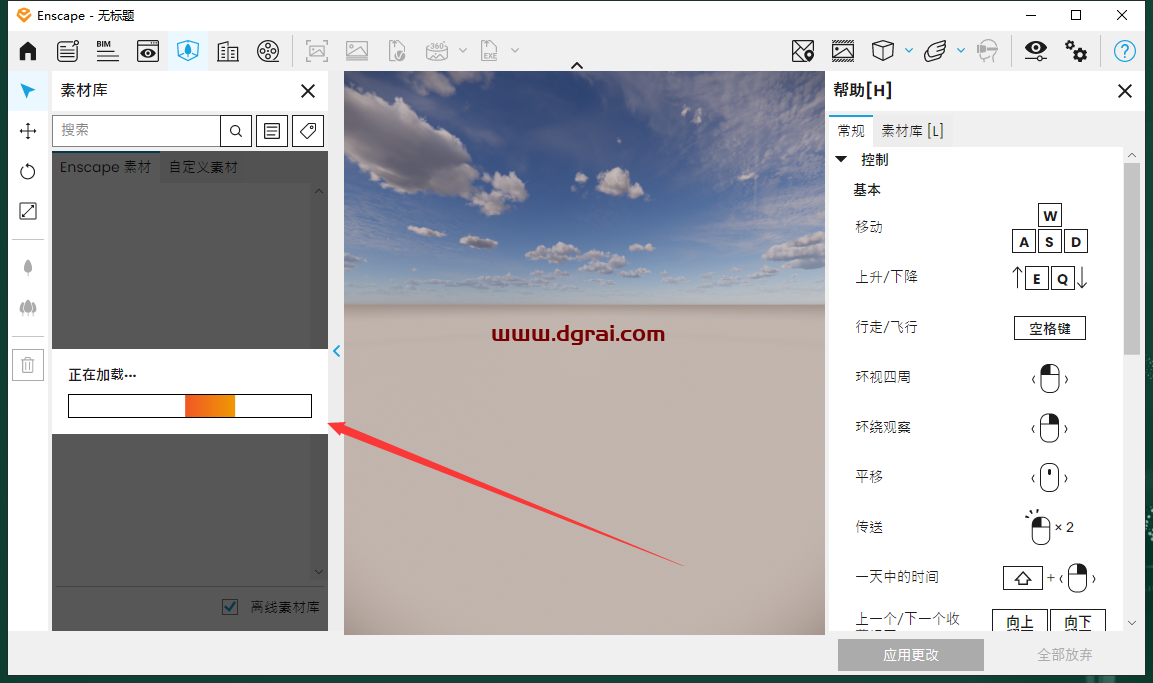
34、离线素材库已加载,后面就可以开始使用啦!!【到此,软件就全部安装完成了,希望你能成功安装,安装不成功,请检查安装步骤是否一致】
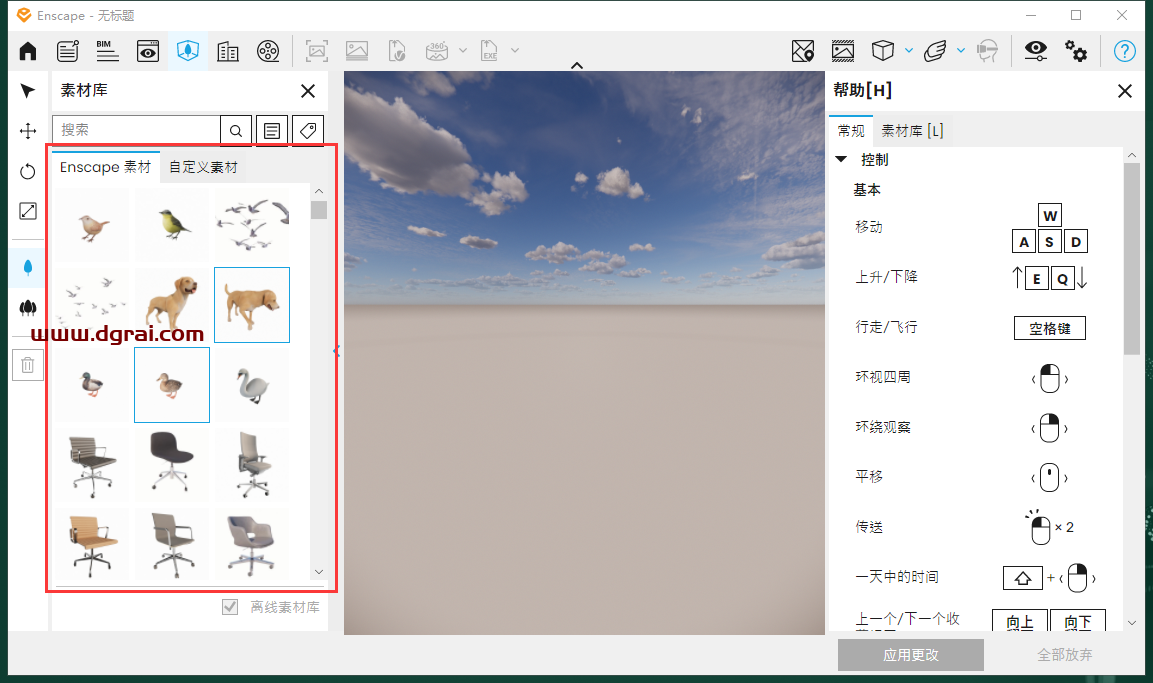
35、点击账户图标进去,找到许可栏,点击输入许可密钥,然后还是将安装包里面的许可密钥复制进去,最后点击应用许可就可以了!目前这个软件破解还是有点问题的,需要每天重复操作破解!或者试一试将电脑时间修改为第一天安装破解的时间
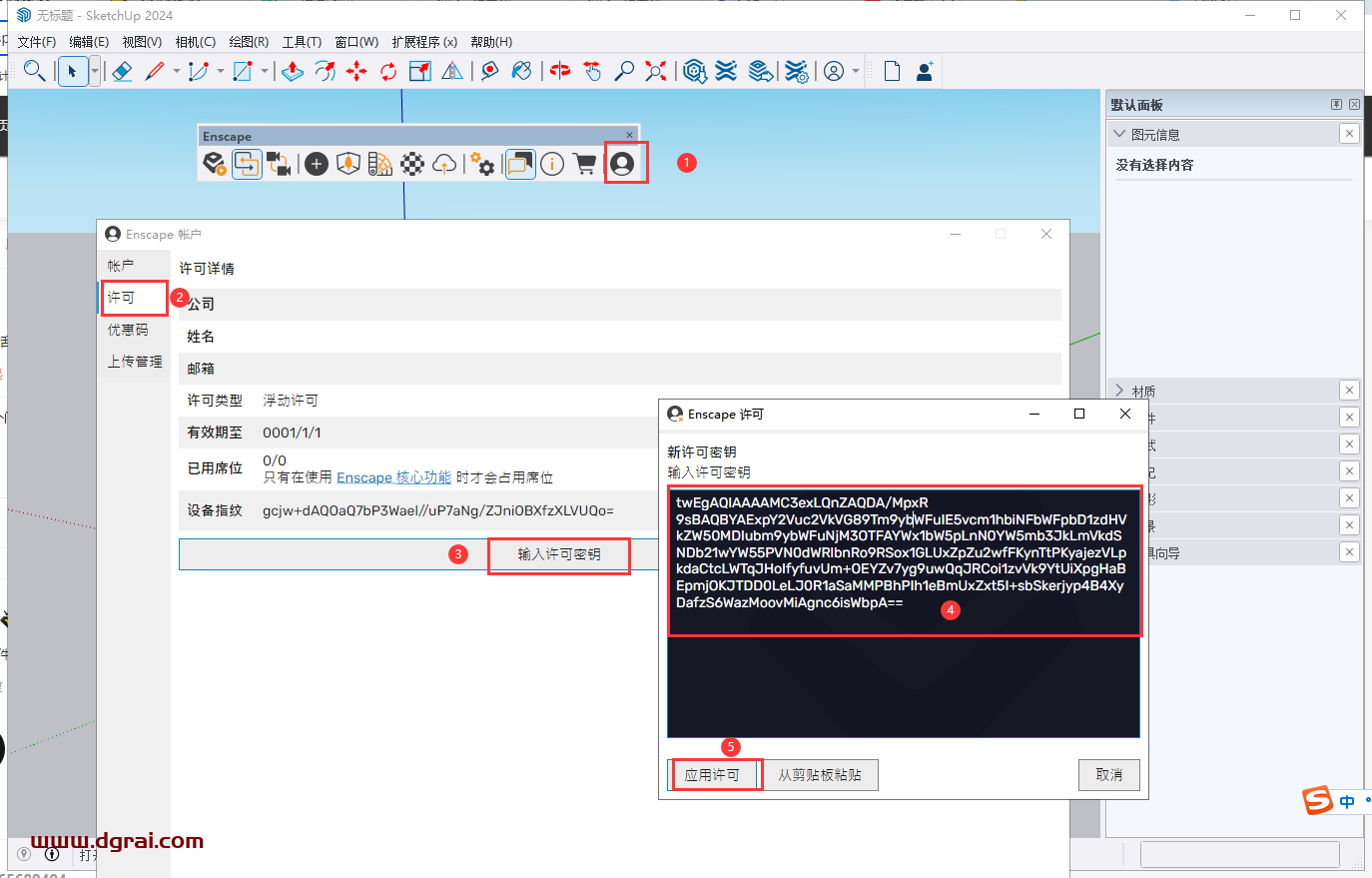
相关文章